Dacă în timp ce navighezi pe internet, este dificil să găsești informațiile de care ai nevoie pe site-urile web care nu sunt scrise în limba, utilizați instrucțiunile din acest articol pentru a afla cum să traduceți o pagină web în Chrome, Firefox și Edge în limba dvs.
Deoarece multe site-uri web nu oferă suport pentru mai multe limbi, este dificil să le înțelegeți conținutul. Cu toate acestea, există o soluție la această problemă. Utilizați funcția de traducere încorporată a browserului pentru a traduce și a citi cu ușurință pagina web pe care o doriți în limba dvs.
În acest ghid, vă vom arăta procesul de traducere a unei pagini web în cele trei browsere web populare: Google Chrome, Mozilla Firefox și Microsoft Edge. Așa că continuați să citiți pentru a afla cum să traduceți rapid orice pagină web, ușurându-vă să o citiți în propria limbă.
Cum să traduceți orice pagină web în Chrome, Firefox și Edge.
Cum se traduce pagini web în Google Chrome.
Traducerea unei pagini web folosind Google Chrome
este un proces simplu și ușor. Procesul nu implică mai mulți pași și poate fi finalizat cu un efort minim. Mai întâi, va trebui să faceți unele ajustări la setările din Google Chrome, ceea ce vă va permite să traduceți cu ușurință întreaga pagină web.1. Din Crom's trei puncte meniul din colțul din dreapta sus al browserului, faceți clic Setări.
meniul din colțul din dreapta sus al browserului, faceți clic Setări.

2. Selectează-te pe tine Limbi fila din stânga și apoi din dreapta setați Foloseste Google Translate schimba cu Pe.
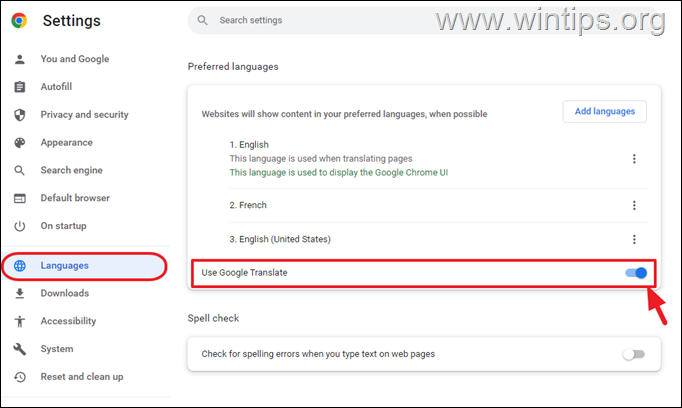
3. Închideți setările Chrome și navigați la o pagină web pe care doriți să o traduceți.
4. Click dreapta oriunde pe pagina web și selectați Tradu in din meniul contextual.
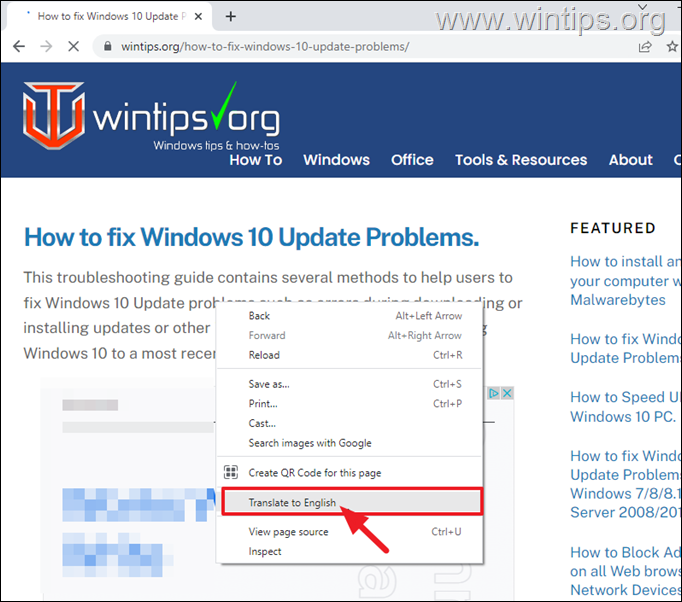
5. În câteva secunde, veți Traducător pictogramă-meniu  pe bara de adrese care arată limba detectată.
pe bara de adrese care arată limba detectată.
6a. Pentru a traduce pagina într-o altă limbă, faceți clic pe trei puncte meniul în Traducător pictograma și selectați Alegeți o altă limbă.
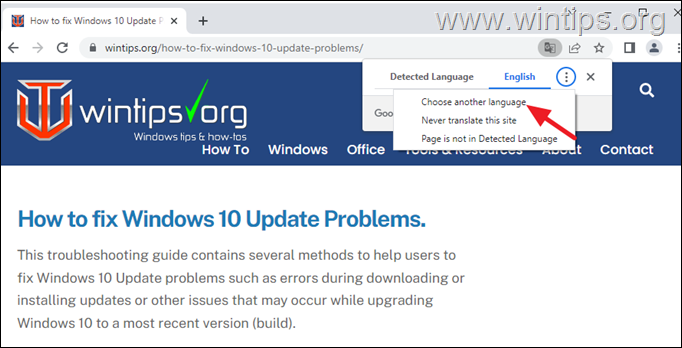
6b. Selectați din listă limba în care doriți să traduceți (de exemplu, „franceză” în acest exemplu) și apăsați Traduceți.
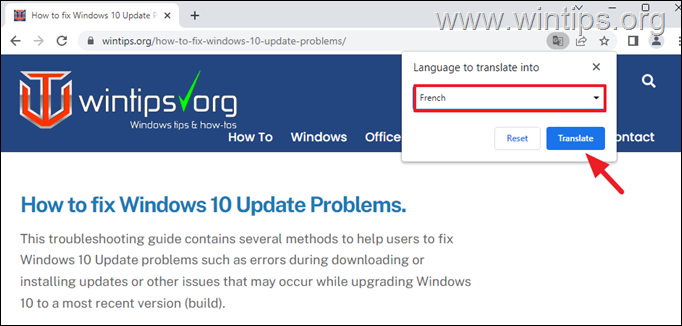
7. Asta este. Așteptați câteva secunde pentru a vedea pagina web tradusă în limba selectată.
8. De acum înainte, când tu Click dreapta pe orice pagină web într-o altă limbă, vi se va oferi opțiunea de a o traduce în limba selectată.
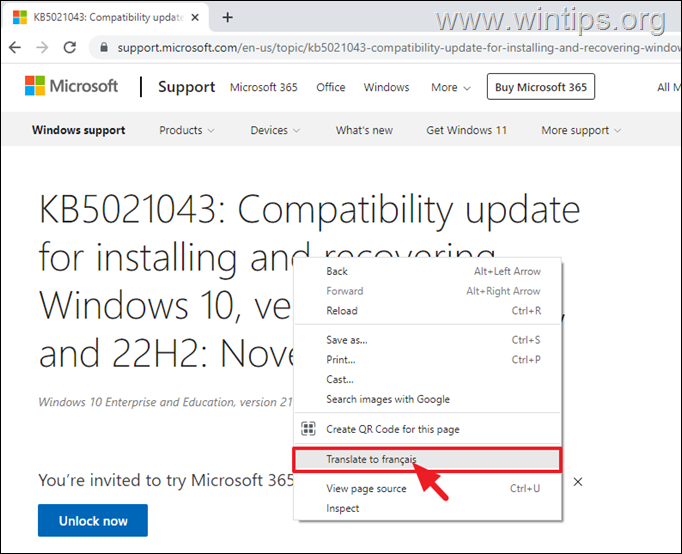
Cum se traduce o pagină web în Mozilla Firefox
În timp ce Chrome are o funcție de traducere încorporată, Firefox nu. Pentru a utiliza funcția de traducere Mozilla Firefox, va trebui mai întâi să instalați "La Google Translate", care este recomandată de Mozilla Firefox. Pentru a face asta:
1. În Mozilla Firefox, faceți clic pe trei linii orizontale din colțul din dreapta sus al ferestrei browserului și selectați Suplimente și teme din meniu.
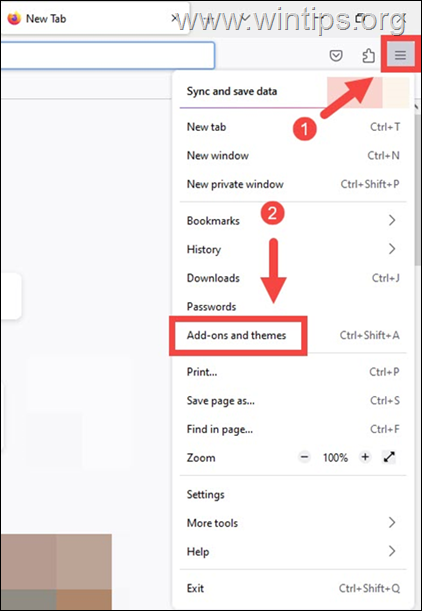
2. Selectează fila Extensii din panoul din stânga și apoi tastați La Google Translate pe bara de căutare și apăsați Introduce.
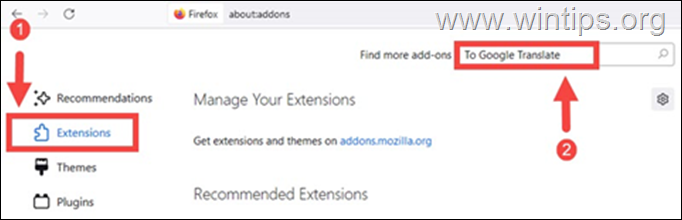
3. Din rezultatele căutării, faceți clic pe La Google Translate.
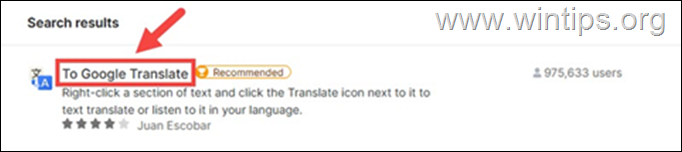
4. Apasă pe Adăugați la Firefox butonul pentru a adăuga extensia în browser.
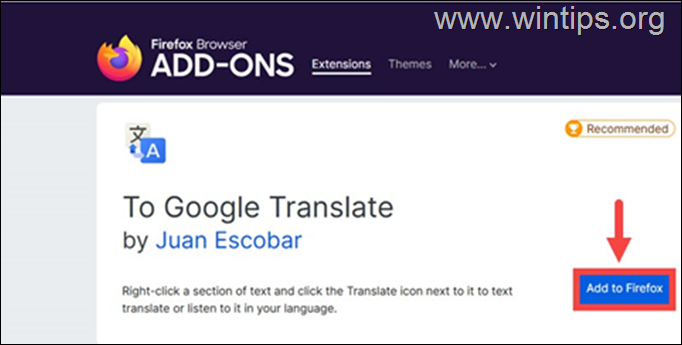
5. Clic Adaugă din nou la mesajul pop-up.
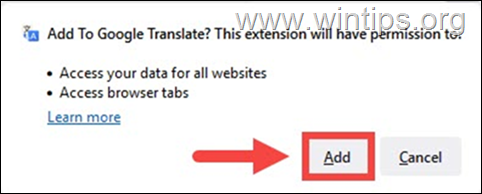
6. Când instalarea este finalizată, setați limba preferată pentru traducere în „Către Google Translate' opțiuni și apoi faceți clic Salva. *
* Notă: Dacă nu vedeți meniul de opțiuni sau dacă doriți să modificați limba „traduceți în” în viitor, accesați Suplimente și teme, Click pe La Google Translate extensie și apoi faceți clic Opțiuni.
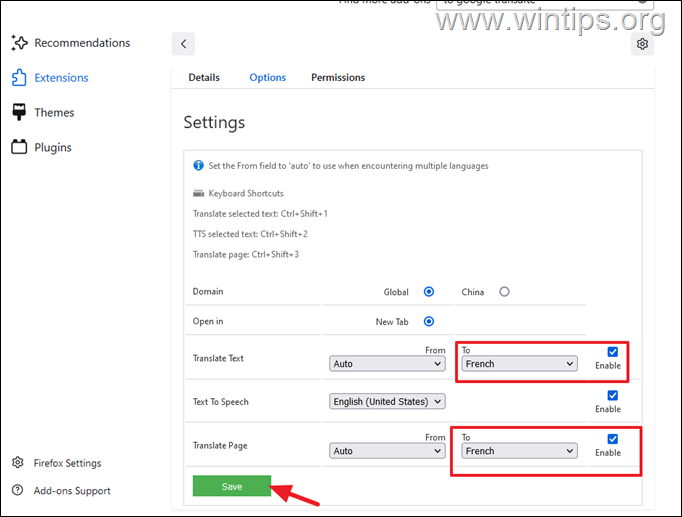
7. Asta este. De acum înainte, ori de câte ori doriți să traduceți o pagină web, Click dreapta pe el și selectați Traduceți această pagină.
8. Apoi așteptați câteva secunde, iar pagina tradusă se va deschide într-o filă nouă.
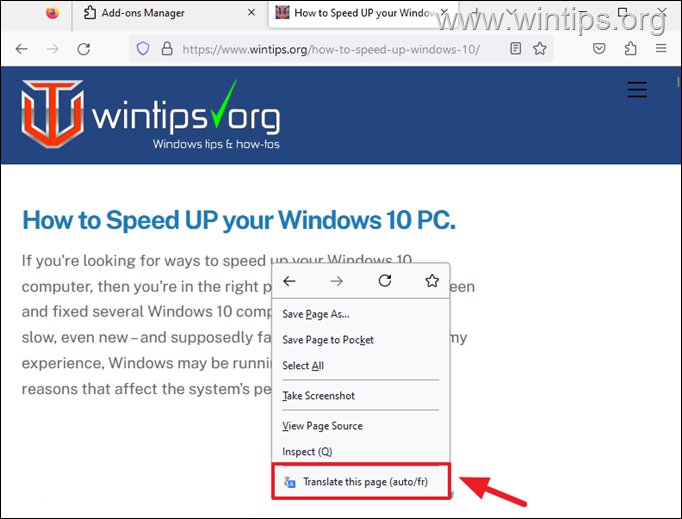
Cum să traduceți pagina unui site web în Microsoft Edge.
Similar cu Chrome, puteți traduce o pagină web în Microsoft Edge folosind funcția de traducere încorporată după ce ați activat-o în setările browserului.
1. Pe Edge, faceți clic pe trei puncte verticale în colțul din dreapta sus și selectați Setări din meniu.
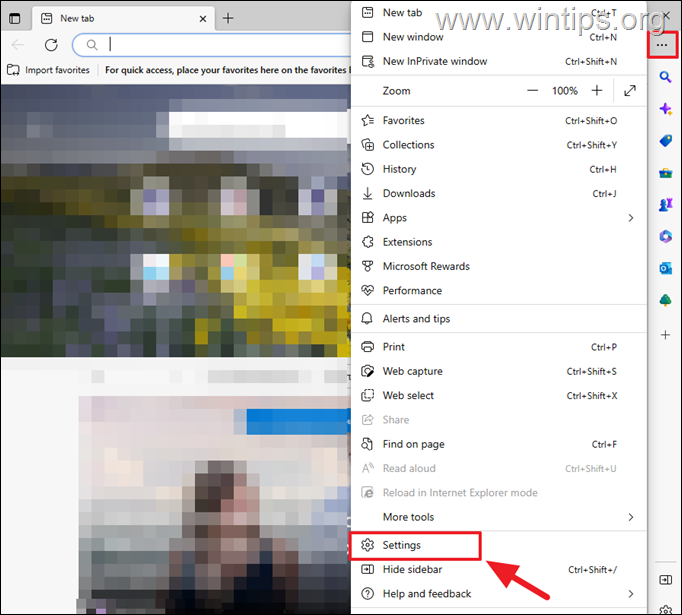
2. Selectați Limbi la stânga, apoi întoarceți-vă Pe comutatorul de lângă Oferiți-vă să traduceți pagini care nu sunt într-o limbă pe care o citesc.
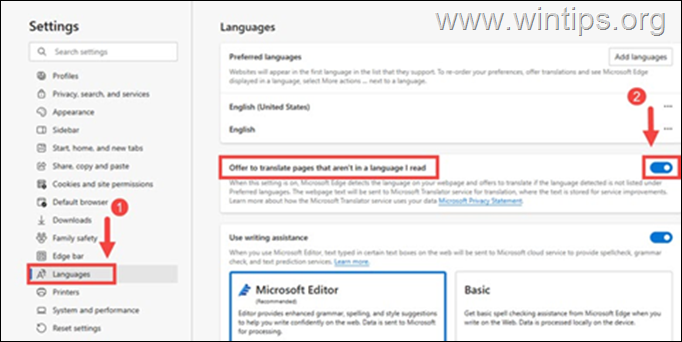
3. Închideți setările Edge și navigați la pagina web pe care doriți să o traduceți.
4.Click dreapta oriunde pe pagina web și apoi faceți clic pe Tradu in opțiune.
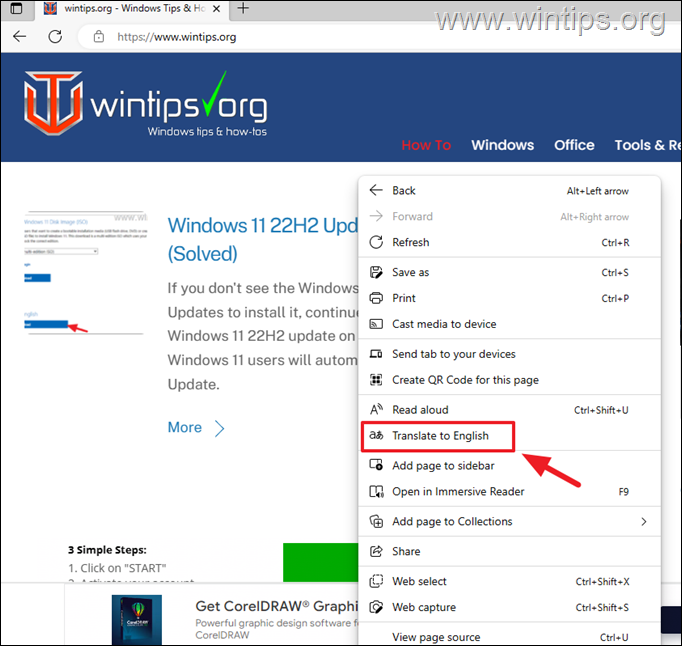
5. După câteva secunde, veți Traducător pictograma  pe bara de adrese. Faceți clic pe el, alegeți din listă limba în care doriți să traduceți și faceți clic Traduceți.
pe bara de adrese. Faceți clic pe el, alegeți din listă limba în care doriți să traduceți și faceți clic Traduceți.
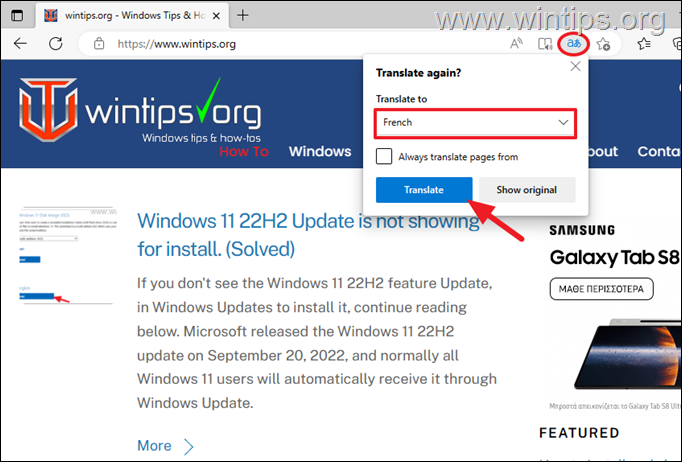
6. Așteptați câteva secunde și veți vedea pagina web tradusă în limba dorită.
7. De acum înainte, când tu Click dreapta pe orice pagină web într-o altă limbă, vi se va oferi opțiunea de a o traduce în limba aleasă.
Asta este! Spune-mi dacă acest ghid te-a ajutat lăsând comentariul tău despre experiența ta. Vă rugăm să dați like și distribuiți acest ghid pentru a-i ajuta pe alții.